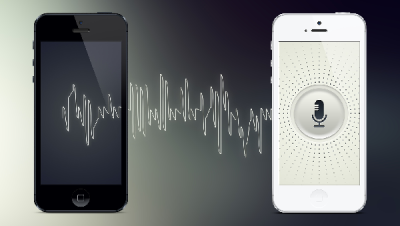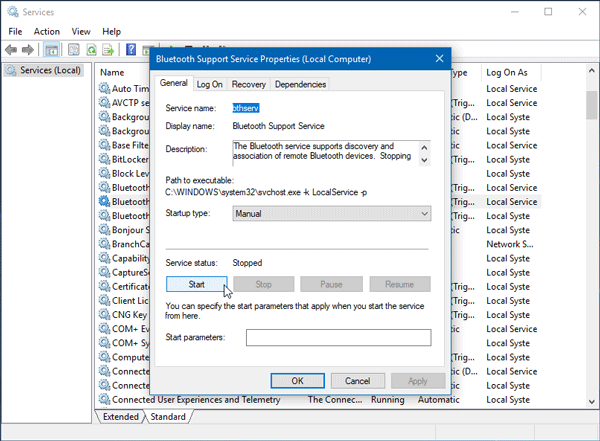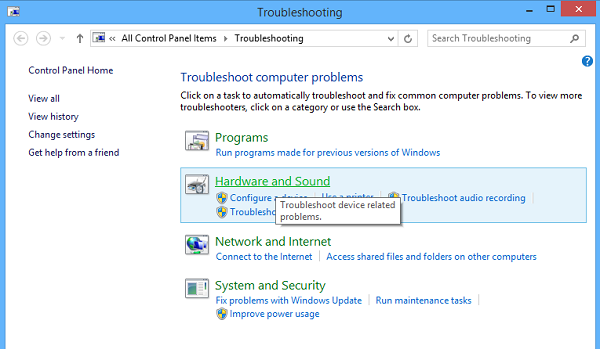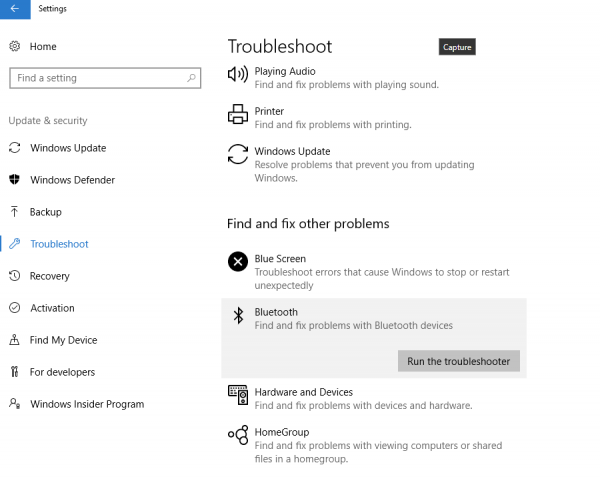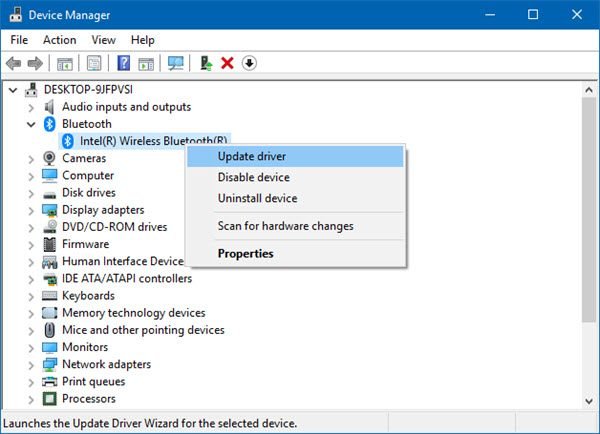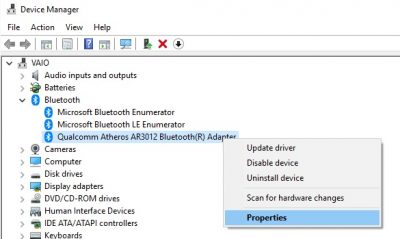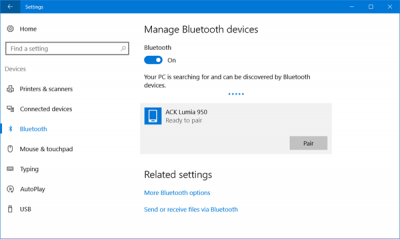Новая функция Bluetooth в Windows 10 делает сопряжение сторонних устройств более быстрым и удобным. Это значительно сокращает время и усилия, необходимые для поиска в меню настроек, чтобы найти и добавить элемент устройства Bluetooth. Однако не все виды беспроводных устройств, которые подключаются через Bluetooth, идеальны. Например, у AirPods компании Apple могут быть проблемы с лучшими доступными беспроводными наушниками. От проблем сопряжения до базовых проблем с аудио, есть много, что может пойти не так с этой парой настоящих беспроводных наушников.
AirPods продолжает отключаться и подключаться
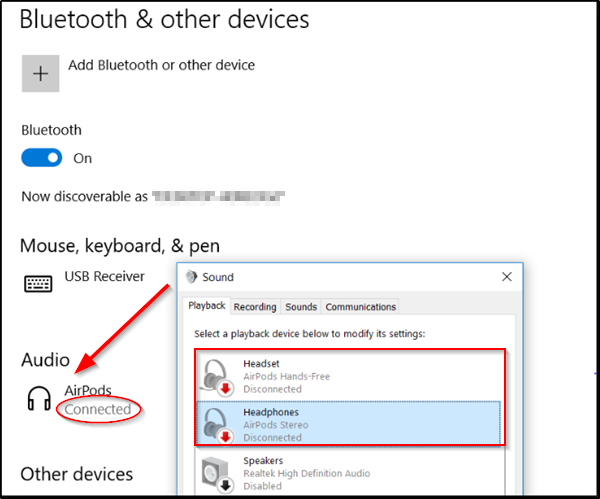
Новая функция Bluetooth отображает уведомление с кнопкой «Подключить», чтобы запустить процесс сопряжения утилиты, когда она находится рядом с компьютером с Windows 10.
Если он больше не находится в режиме сопряжения или сближения, Windows удаляет уведомление из меню Центра поддержки.
Для неограниченного подключения AirPod к устройству с Windows 10 следуйте приведенным ниже инструкциям.
Перейдите в диспетчер устройств Windows 10 через « Панель управления » или просто введите « Диспетчер устройств » в строке поиска и нажмите клавишу Enter.
Перейдите на вкладку Просмотр и выберите « устройства по типу ».
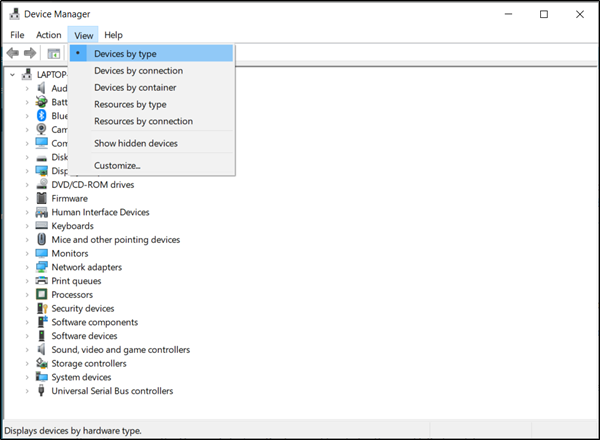
Оказавшись там, откройте Human Interface Devices и найдите эти 2 записи AirPods –
- (Имя) HID пульта дистанционного управления для аудио/видео AirPods
- (Имя) HID для управления вызовами в режиме громкой связи AirPods
Для каждой из указанных выше записей щелкните правой кнопкой мыши и выберите « Свойства ».
После этого перейдите на вкладку «Управление питанием» и снимите флажок « Разрешить компьютеру выключать это устройство для экономии энергии ».
Кроме того, повторите два последних шага для « Bluetooth HID устройства, совместимого с низким энергопотреблением GATT ».
Наконец, нажмите ОК и выйдите.
Это распространенная проблема, возникающая с Apple AirPods при подключении к компьютеру с Windows 10. Когда песня приостановлена, включается функция автоматического включения/выключения AirPods. При попытке возобновить воспроизведение, ПК не может снова подключить AirPods. Это вынуждает пользователя снова подключать AirPods через настройки Bluetooth, что выглядит довольно утомительно.